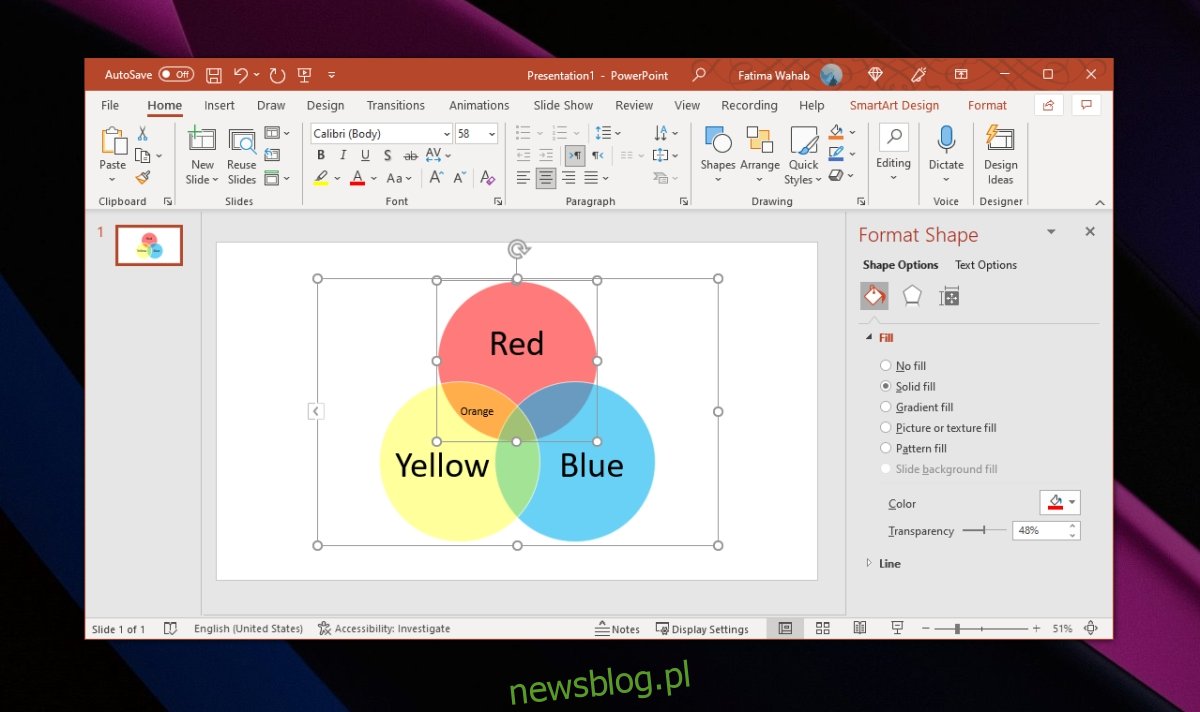Diagram Venna to świetny sposób na pokazanie, jak nakładają się na siebie dwie rzeczy. Nie da ci głębokiego, szczegółowego zrozumienia, jak rzeczy są podobne i jak się różnią, ale mają coś wspólnego.
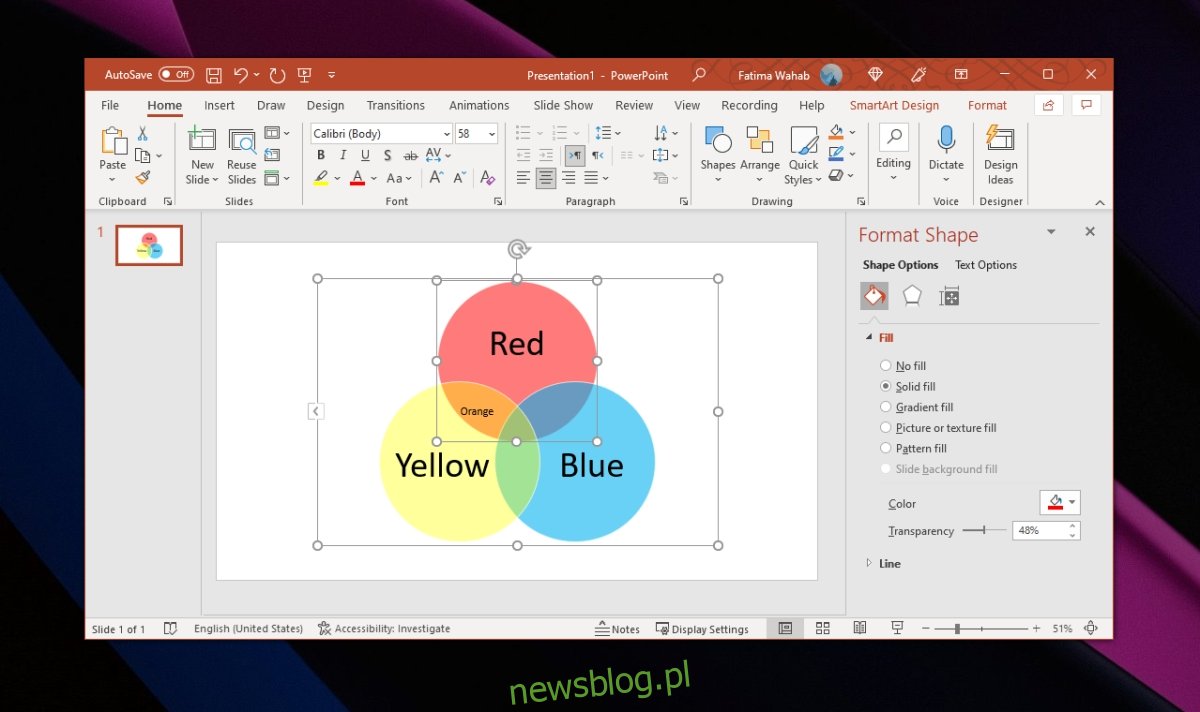
Spis treści:
Diagram Venna w programie PowerPoint
PowerPoint ma narzędzia do tworzenia wykresów, a diagram Venna jest właśnie tym; wykres. Możesz go dość łatwo utworzyć w programie PowerPoint. Możesz użyć narzędzi kształtów lub możesz użyć dedykowanych narzędzi wykresów/wykresów.
Utwórz diagram Venna w programie PowerPoint
Aby utworzyć diagram Venna w programie PowerPoint, wykonaj następujące kroki.
Otwórz nowy plik PowerPoint lub utwórz nowy slajd w pliku, nad którym pracujesz.
Przejdź do karty Wstaw na wstążce.
Kliknij narzędzie SmartArt.
Z menu wybierz Relacja jako typ wykresu, który chcesz dodać.
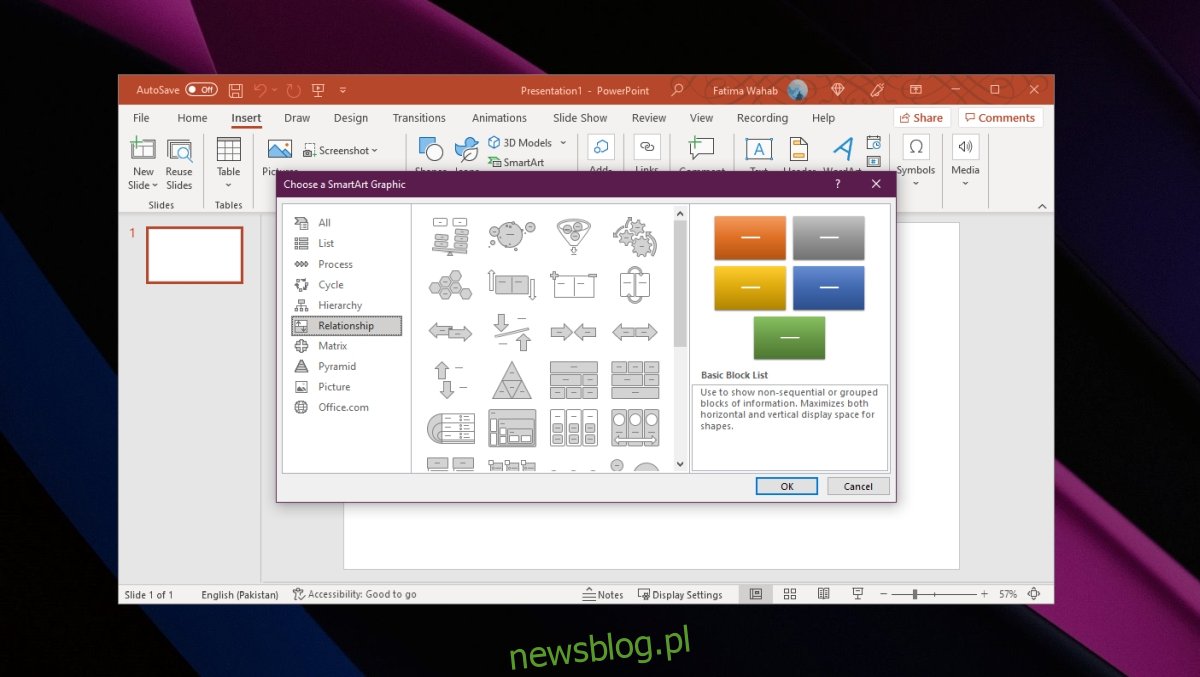
Z biblioteki diagramów wybierz Basic Venn.
Kliknij OK.
Schemat zostanie wstawiony.
Edytuj etykiety i dostosuj diagram.
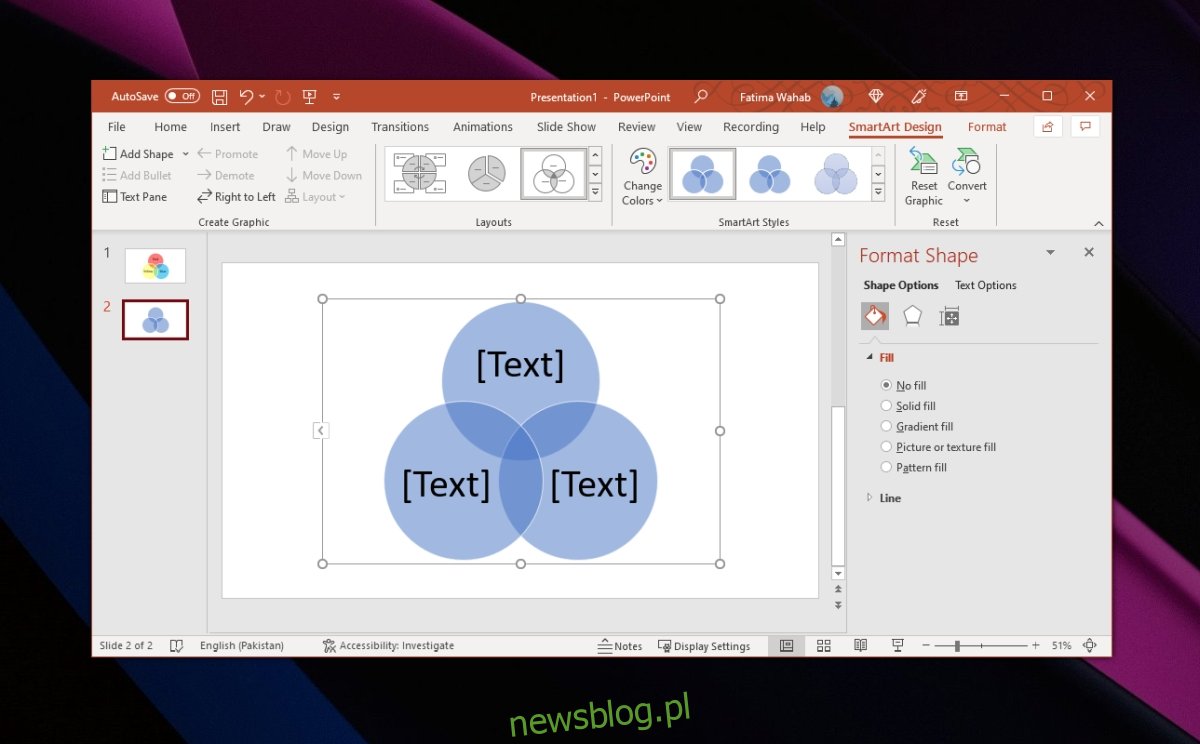
Etykieta diagramu Venna
Diagram Venna zostanie wstawiony z tekstem zastępczym. Będziesz musiał to zmienić, aby nadać diagramowi znaczenie. Domyślnie będzie miał trzy komponenty, ale możesz je dodać lub usunąć.
Kliknij prawym przyciskiem myszy kształt.
Wybierz Dodaj kształt z menu kontekstowego.
Wybierz Dodaj kształt po, aby dodać nowy okrąg po prawej stronie bieżącego.
Wybierz Dodaj kształt przed, aby dodać nowy okrąg po lewej stronie bieżącego.
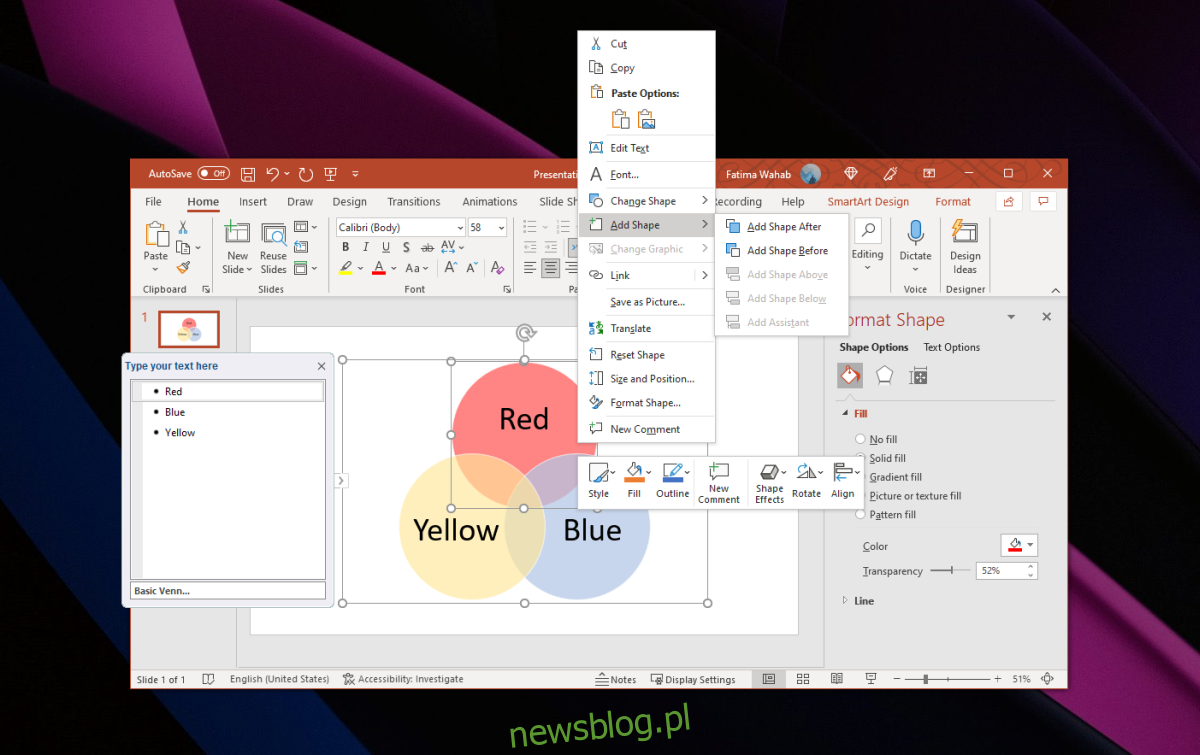
Aby dodać to, co pojawia się w nakładającym się obszarze, musisz ręcznie dodać nowe pole tekstowe.
Przejdź do karty Wstaw na wstążce.
Wybierz pole tekstowe.
Przeciągnij pole tekstowe do nakładającego się obszaru.
Wpisz, co reprezentuje nakładający się obszar.
Powtórz dla wszystkich nakładających się obszarów.
Zmień kolor i przezroczystość – Diagram Venna
Aby zmienić kolor kształtów;
Wybierz jeden z kręgów.
Kliknij okrąg prawym przyciskiem myszy i wybierz opcję Formatuj kształt.
Otwórz narzędzie Wypełnienie w panelu po lewej stronie.
Zmień kolor kształtu.
Użyj suwaka przezroczystości, aby dodać przezroczystość i uzyskać efekt nakładania się.
Powtórz dla wszystkich kręgów.
Wniosek
Narzędzie Diagram Venna ma dwie odmiany: pierścienie proste i połączone. Daj im obu szansę. W zależności od tego, ile danych musisz dodać do diagramu i ile węzłów będzie miał diagram Venna, może być lepiej, gdy użyjesz wersji z połączonymi pierścieniami. Będziesz miał do dyspozycji te same narzędzia, aby dostosować tę drugą odmianę diagramu Venna.